WhatsApp представил новую функцию совместного использования экрана: вот как ее использовать
Знаете ли вы, что теперь вы можете делиться своим экраном в WhatsApp во время видеозвонков? Популярный сервис обмена сообщениями, принадлежащий Meta, недавно представил функцию, которая позволяет совместно использовать экран между контактами WhatsApp на устройствах iOS, Android и Windows. Она позволяет пользователям делиться иммерсивный просмотр экрана в реальном времени — отображение всего: от документов, фотографий и заметок до корзин покупок. Кроме того, Meta также внесла улучшения в видеочат WhatsApp, добавив альбомную ориентацию и на мобильных устройствах. Мы возьмем на себя вы шаг за шагом о том, как использовать совместное использование экрана, но вкратце, эту функцию можно активировать, щелкнув значок «Поделиться», а затем выбрав между конкретным приложением или демонстрацией всего экрана. Вам понадобится быть на активном видеовызове, чтобы функция совместного использования экрана работала. Итак, если вы новичок в приложении, возможно, стоит сначала прочитать, как совершать видеозвонки в WhatsApp. В качестве отказа от ответственности важно отметить, что при совместном использовании вашего экрана в WhatsApp вся отображаемая информация на вашем экране, включая имена пользователей, пароли и уведомления, видны контакту, с которым вы делитесь информацией. Эта функция по-прежнему защищена сквозным шифрованием и никогда не записывается WhatsApp, поэтому будьте уверены, зная, что никто за пределами разговора не сможет увидеть или услышать то, что вы решили поделиться. Также стоит иметь в виду, что звук общий контент из Netflix, YouTube или видеоигр не будет слышен тем, с кем вы делитесь своим экраном. В любом случае, без лишних слов, вот как вы можете поделиться своим экраном в WhatsApp с помощью нескольких простых нажатий.
Как поделиться своим экраном в WhatsApp
- Откройте WhatsApp > Звонки > Новый звонок.
- Выберите «Видеозвонок» > «Трансляция экрана».
- Начать трансляцию
- Проведите пальцем вверх > Откройте приложение по вашему выбору.
- Прекратить делиться
Читайте дальше, чтобы увидеть более подробные инструкции для каждого шага.
1. Откройте WhatsApp > Звонки > Новый звонок.
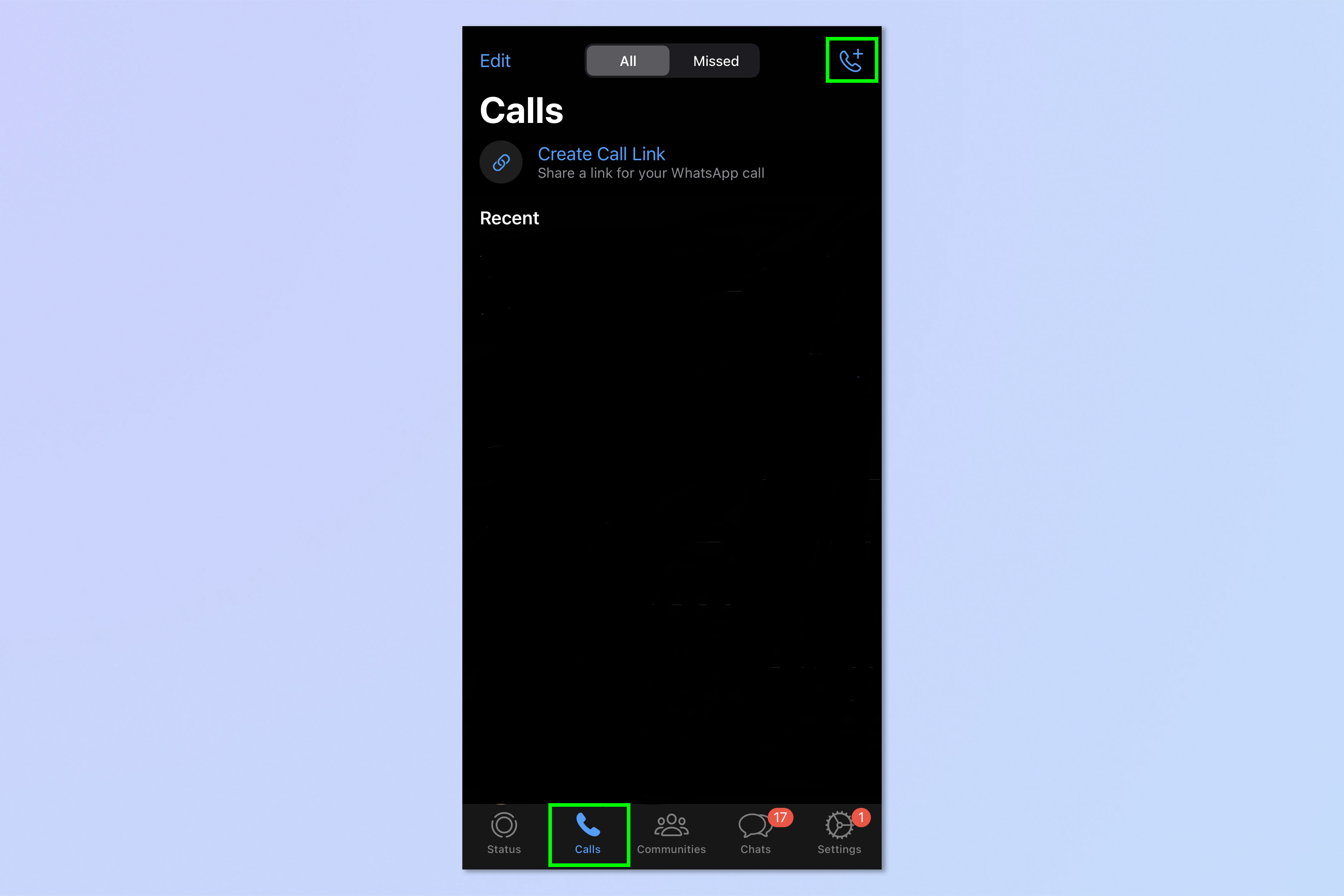
(Изображение: © Future) Откройте WhatsApp и нажмите «Звонки», которые вы найдете в строке меню в нижней части экрана.
Коснитесь значка телефона в правом верхнем углу экрана, затем выберите контакт, с которым хотите совершить видеозвонок и поделиться своим экраном.
2. Коснитесь значка трансляции экрана.
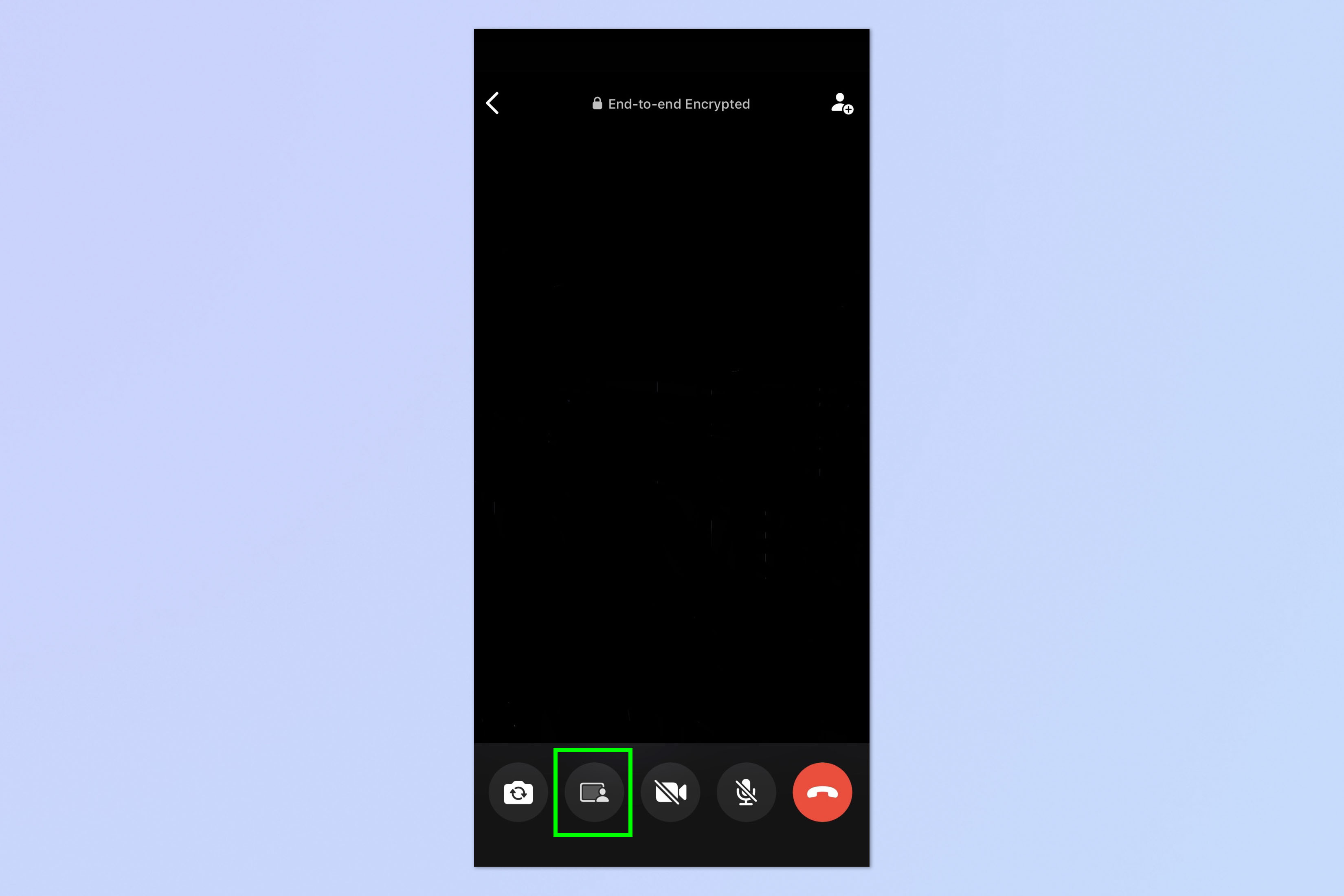
(Изображение: © Future) Начав видеозвонок своему контакту, коснитесь значка «Трансляция экрана».
3. Нажмите «Начать трансляцию».
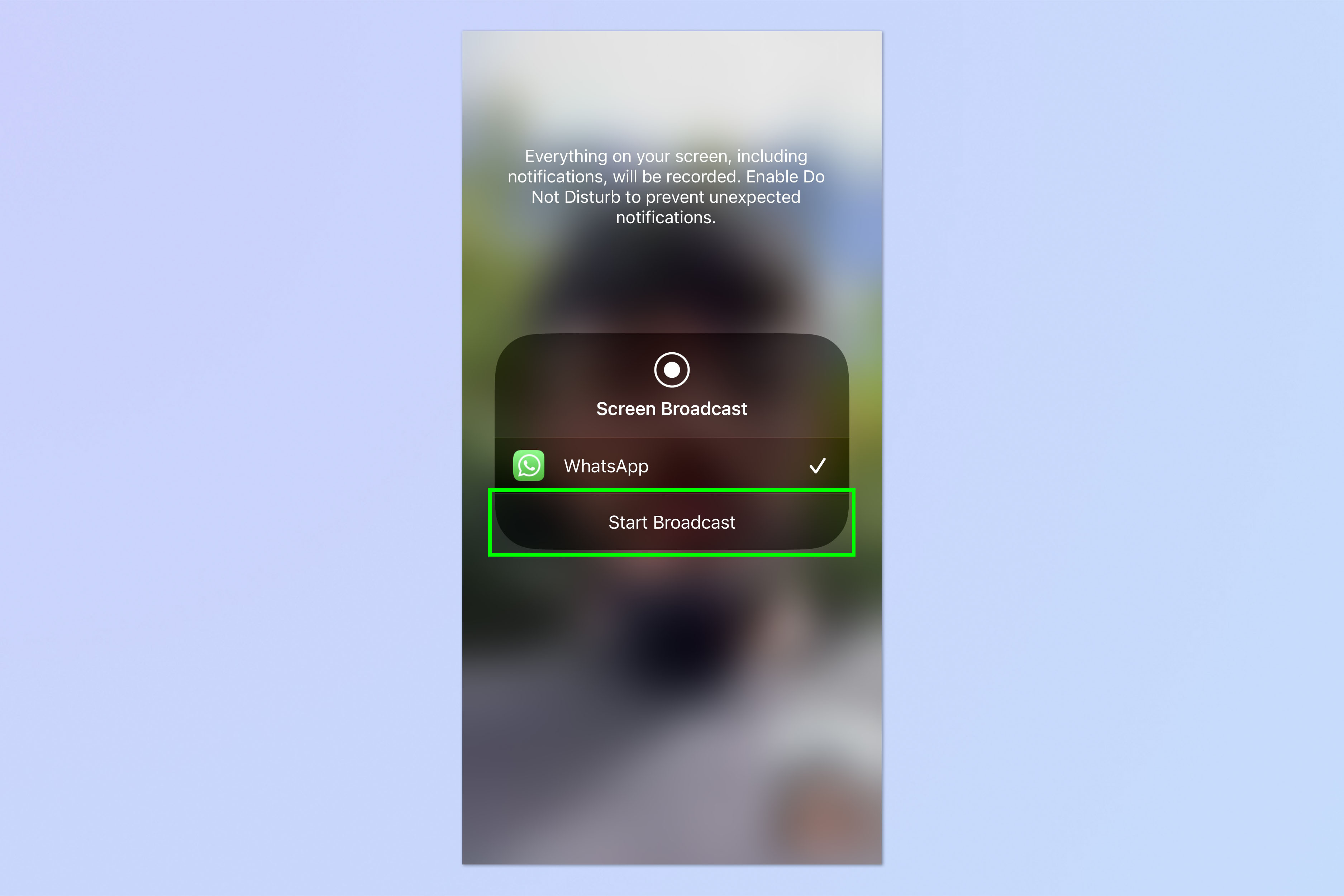
(Изображение: © Future) После нажатия значка совместного использования экрана появится сообщение, уведомляющее вас о том, что «Все на вашем экране, включая уведомления, будет записано». Включите режим «Не беспокоить», чтобы предотвратить неожиданные уведомления». Затем вам нужно будет нажать «Начать трансляцию».
4. Проведите пальцем вверх > Откройте приложение по вашему выбору.
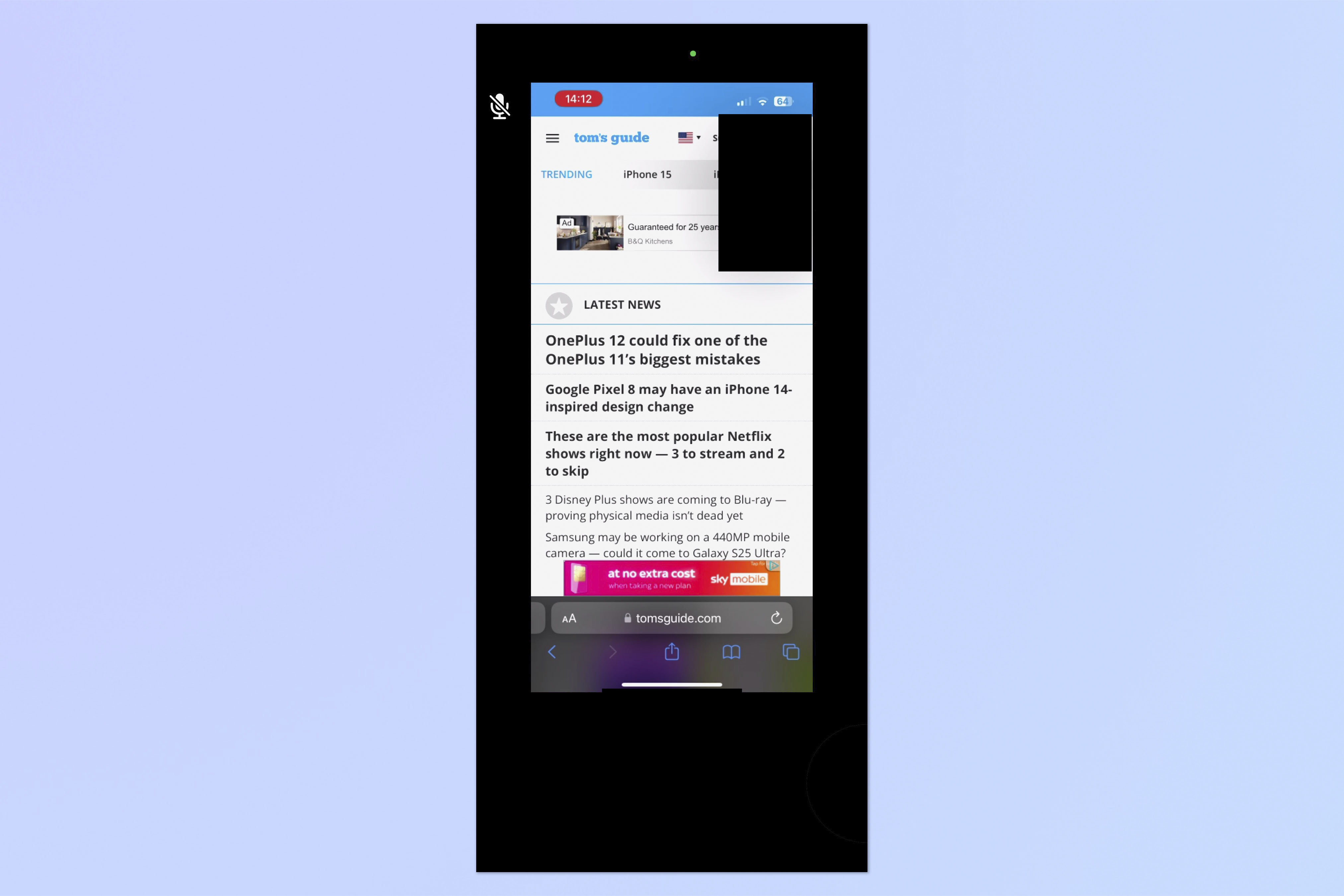
(Изображение: © Future) После того, как вы начали демонстрацию экрана, вы можете провести пальцем вверх от нижней части телефона, чтобы вернуться на главный экран телефона и запустить другое приложение по вашему выбору (например, «Фотографии», «Файлы», Safari или все, чем вы хотели бы поделиться со своим контактом).
В этом примере мы использовали Safari.
5. Перестаньте делиться
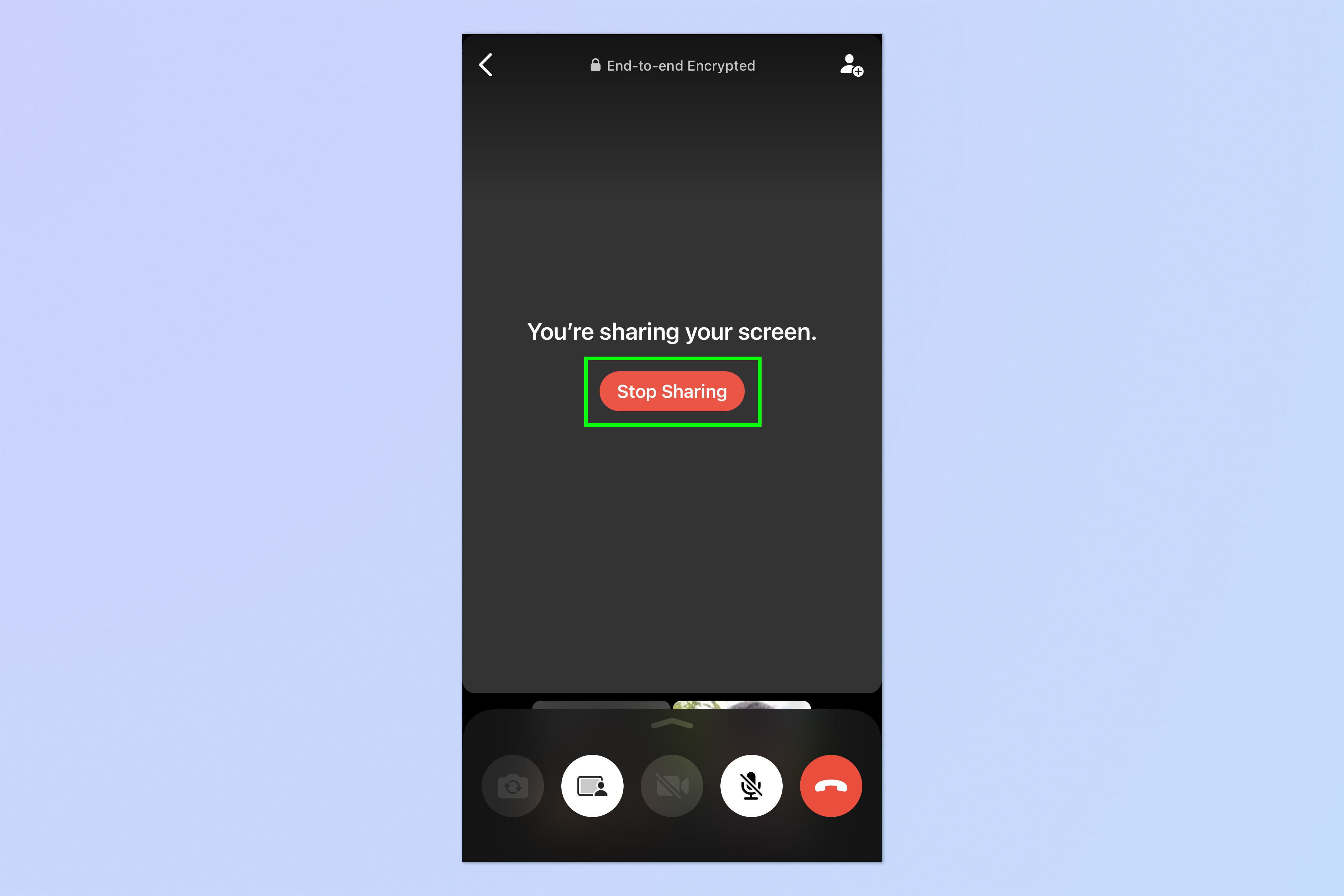
(Изображение: © Future) Чтобы прекратить демонстрацию экрана, просто нажмите «Остановить демонстрацию», и WhatsApp вернется к классическому видеовызову. Вот и все — теперь вы знаете, как поделиться своим экраном в WhatsApp. Теперь, когда вы узнали, как использовать эту удобную функцию, почему бы не прочитать некоторые другие наши руководства? Мы можем научить вас, как заблокировать кого-либо в WhatsApp, а также как его разблокировать. Если вы являетесь постоянным пользователем приложения, вам также стоит узнать, как изменить ситуацию, изменив обои чата. Для повышения конфиденциальности и безопасности узнайте, как скрыть свой онлайн-статус и как автоматически блокировать неизвестных абонентов и спамеров. Говоря об обновлениях WhatsApp, знаете ли вы, что приложение теперь предлагает видеозвонки для 8 человек в Windows, а также голосовые вызовы для 32 человек? звонки? Это означает, что вы можете легко организовывать конференц-связь, групповые видеовстречи и более крупные групповые звонки с достаточным количеством участников. С другой стороны, если WhatsApp вам не по душе, мы составили список лучших альтернатив на 2023 год. от Google Messages и Telegram до менее известных приложений, таких как Threema. Лучшие на сегодняшний день беспроводные наушники и предложения Apple AirPods.






